夜灯在 Windows 11/10 中不工作或无法打开或关闭
Windows Night Light是一项很棒的功能,可以帮助消费者更长时间地使用他们的计算机。它使屏幕颜色更温暖,这在您在黑暗或夜间工作时特别有用。也就是说,如果由于某种原因您看到夜灯不(Light)工作、无法打开/关闭或灰显,那么您可以通过以下方法解决此问题。
夜灯在(Night Light)Windows 11/10中不起作用
如果您的 Windows 11/10 夜灯一直处于On/Off状态,或者无法打开或无法关闭(Off),请尝试我们的以下建议。有些东西肯定会帮助你:
- 关闭(Turn)然后打开夜灯(Night Light)
- (Update Graphics)如下所述更新图形驱动程序
- 检查位置和时钟设置
- 重启电脑看看
- (Reset Night Light)如果设置显示为灰色,则通过注册表(Registry)重置夜灯,如下所述。
1] 关闭(Turn)然后打开夜灯(Night Light)
首先,您应该关闭然后通过设置打开夜灯,看看是否有帮助。
2]更新图形驱动程序
由于这是一项依赖于图形的功能,因此最好在计算机上安装最新版本的图形卡。您可以从 OEM 网站下载最新的驱动程序,也可以使用(download the latest driver from the OEM website)OEM的图形实用程序来更新您的图形驱动程序(update your graphics driver)。
3]夜灯(Night Light)没有在预定时间打开?检查位置(Check Location)和时钟设置(Clock Settings)
自动灯光设置(Light Settings)取决于两件事 -位置(Location)和时钟设置(Clock Settings)。当您在另一个地区工作时,通常会发生这种情况。
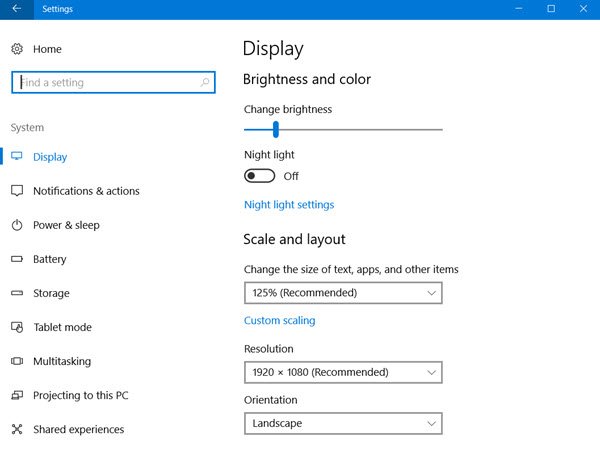
更改时间设置:(Change Time Settings:)
- 转到Settings > Time和Language > Date和时间(Time)
- 将日期和时间切换为自动。如果它已经打开,请将其关闭并将其设置为您的时区。
设置位置:(Set Location:)
- 转到设置>隐私设置>打开位置(Location)
- 重启你的电脑。
这将确保夜灯(Night Light)在预定时间打开/关闭。
4]夜灯模式(Night Light Mode)没有改变?重启(Restart)电脑看看
这种情况很少见,但如果夜灯(Night Light)模式卡在开启或关闭(Off)状态,您可以执行以下操作。
- 按(Press)Windows键启动开始菜单(Start Menu)。
- 单击(Click)您的个人资料图片并选择退出(Sign-out)。
- 重新启动并重新登录。
这将修复任何卡在您的帐户中的设置。
5]夜灯切换变灰(Night Light Toggle Grayed)?通过注册表(Registry)重置夜灯(Night Light)
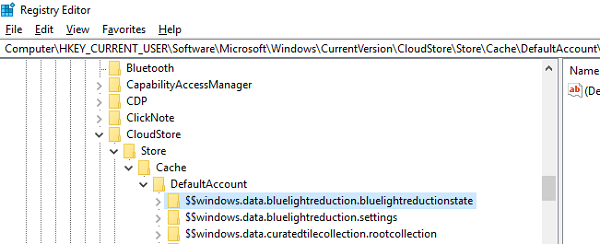
通过在运行(Run)提示中键入“regedit”打开注册表编辑器(Registry Editor)并导航到以下键:
Computer\HKEY_CURRENT_USER\Software\Microsoft\Windows\CurrentVersion\CloudStore\Store\Cache\DefaultAccount
展开DefaultAccount注册表文件夹,然后删除两个子文件夹:
$$windows.data.bluelightreduction.bluelightreductionstate
$$windows.data.bluelightreduction.settings
关闭 Regedit(Close Regedit),然后退出。重启你的电脑。
以防万一,没有什么对你有用;最好切换到F.LUX 等替代品。(F.LUX.) 它也可以作为Windows 应用程序(Windows App)提供,您可以从商店(Store)下载。由于它不依赖于任何Windows Settings,因此它应该对您很好。
Related posts
在Windows 10中使用DISM时,远程procedure call失败了错误
Background Intelligent Transfer Service不在Windows 11/10工作
Fix Device encryption在Windows 11/10中暂时暂停错误
如何在Windows 10中打开和读取Small Memory Dump(DMP)文件
Windows Security在Windows 10中说No Security Providers
Brave浏览器不打开或Windows 11/10工作
缺少操作System在Windows 11/10中没有Found error
Movies & TV app freezing,无效或在Windows 10上开放
您的PC不支持Miracast - Windows 10错误
Windows 10中的Rebuild Tokens.dat or Activation Tokens file
Windows 11/10中的Microsoft Office Click-To-Run High CPU usage
Run作为administrator option未显示或在Windows 11/10中工作
Desktop Location在Windows 11/10中不可用或可访问
Windows 10 Photos app使用File system错误崩溃
LogonUI.exe Application error在Windows 11/10中启动
Start Menu无法打开或Start Button在Windows 11/10中不起作用
SFC不起作用,不会在Windows 10中运行或无法修复损坏的文件
HDMI Audio device未显示在Windows 10中
Windows Update未能安装或不会在Windows 11/10下载
如何修复Unidentified Network在Windows 11/10
